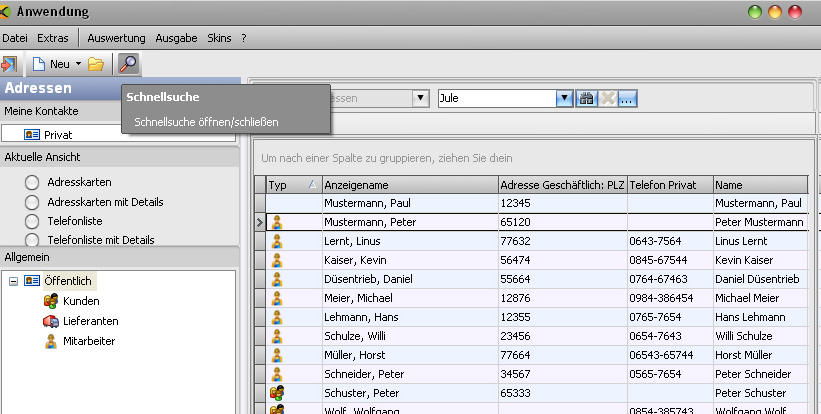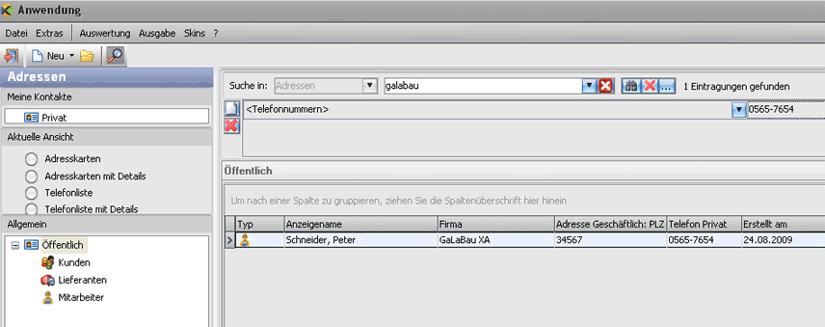Suche
|
Suche Navigation: Das Programm mexXsoft X2 > Wiederkehrende Bedienelemente von X2 > |
|
Um die gesamte Datenbank nach unterschiedlichsten Kriterien durchsuchen zu können und um stets auf alle Inhalte zugreifen zu können, bietet Ihnen mexXsoft X2 zwei Suchmechanismen an:
Die Schnellsuche von X2 befindet sich am oberen Bildrand des Hauptfenster. Sie ist zu jedem Zeitpunkt verfügbar und auf alle Hauptbereiche von X2 (Adressen, Projekte, Briefe, Stammdaten, Kataloge und Zahlungsverkehr) anwendbar. Im Folgenden wird die Schnellsuche am Beispiel der Suche nach einem Firmennamen beschrieben.
So öffnen Sie die Schnellsuche (Beispiel Adress-Suche):
Es werden nun alle Einträge angezeigt, die das von Ihnen eingegebene Schlagwort beinhalten. Beachten Sie aber bitte, dass das Schlagwort aus mindestens 3 Buchstaben bestehen muss.
Per Doppelklick auf eine Adresse öffnet sich das Adress-Editorfenster. Um sich sämtliche Suchergebnisse einzeln anzuschauen, können Sie sich mit Hilfe der am oberen linken Rand des Adressfensters befindlichen Pfeiltasten zur vorherigen, bzw. nächsten Adresse des angezeigten Suchergebnisses navigieren.
Sollte das Suchergebnis nicht Ihren Vorstellungen entsprechen, weil z.B. zu viele Ergebnisse angezeigt werden, so können Sie mit Hilfe der Detailsuche das Suchergebnis weiter verfeinern. Sie haben zudem die Möglichkeit sich durch Klick auf ein Feld in der Kopfzeile der Tabelle, die angezeigten Eintragungen alphabetisch bzw. numerisch zu sortieren. Beachten Sie dabei, dass Kleinbuchstaben nach der Auflistung aller Großbuchstaben angezeigt werden.
So starten Sie eine Detailsuche (Beispiel: Suche einer Telefonnummer):
Durch erneutes Klicken auf Neues Auswahlfeld erstellen haben Sie die Möglichkeit, beliebig viele weitere Suchkriterien hinzuzufügen um Ihre Suche zu verfeinern.
Um eines der Suchkriterien zu löschen, markieren Sie es mit der Maus und klicken Sie auf den Button Löschen.
Die und-/oder-Verknüpfung
Sollten Sie nach mehreren Kriterien gleichzeitig suchen, so haben Sie die Möglichkeit der und- bzw. oder-Verknüpfung:
Die Umschaltung erfolgt über das Symbol
|